热门标签
热门文章
- 1微信小程序 之 网络请求、数据解析、页面渲染、动态参数_微信小程序查看线上网络请求
- 2flddler使用方法
- 3(深度学习)GPU比CPU慢?快看这里_tensorflow gpu比cpu慢
- 4CodeFormer图形界面版_codeformer新手包 2024
- 5嵌入式~PCB专辑54_为什么采样频率是3-5倍
- 6Hadoop Yarn Linux Container Executor配置_yarn.nodemanager.container-executor.class
- 7ChatGPT类大模型应用入门了解与使用
- 8mysql了解
- 9人工智能导论——机器学习_人工智能与机器学习导论
- 10WookTeam是一款轻量级的开源在线团队协作工具_部署wookteam
当前位置: article > 正文
UE5.2/5.3 使用Rider编译(C++)GAS(Gameplay Abilities System)_ue rider
作者:我家小花儿 | 2024-05-30 11:10:47
赞
踩
ue rider
UE5.2 5.3 使用Rider编译(C++)GAS(Gameplay Abilities System)
创建UE C++项目
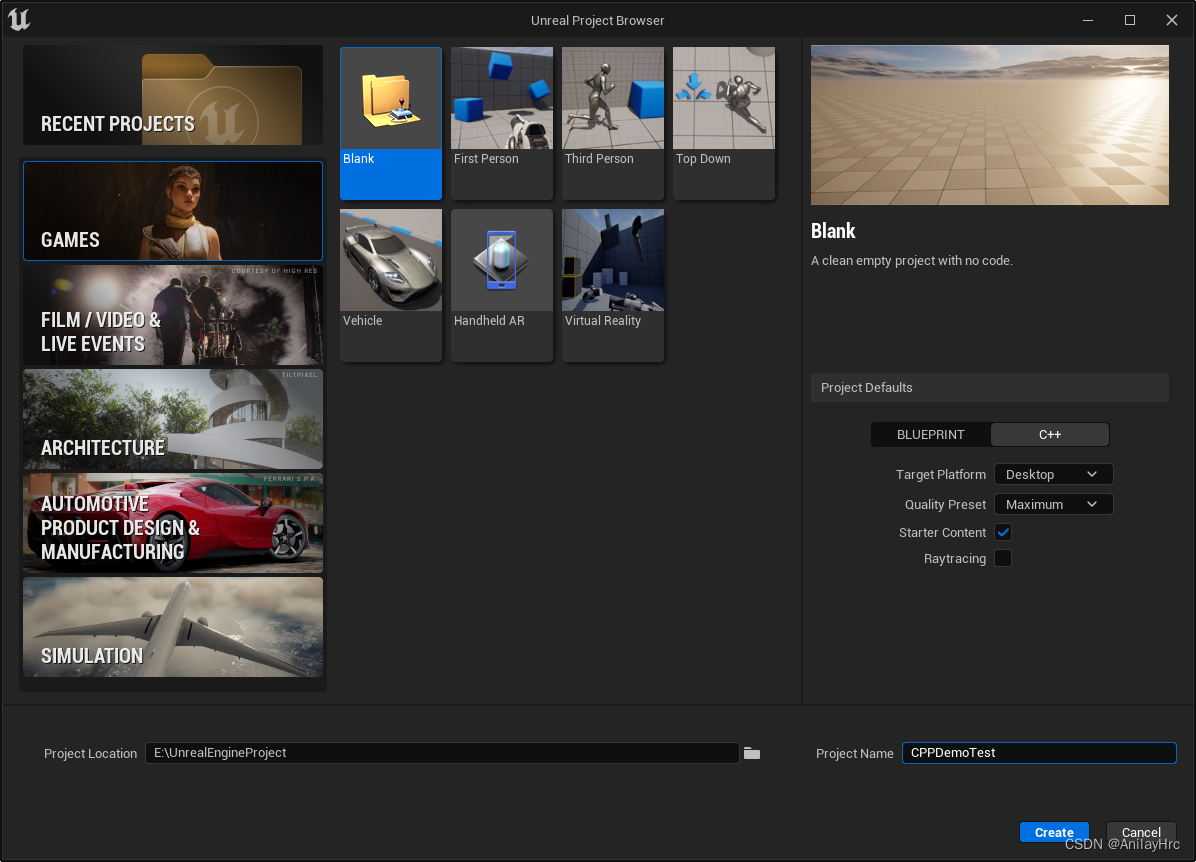
创建之后会出现DirectX找不到的问题,以下为解决办法
- 通过下载UE 5.2或者UE5.3源码中的
DirectX.Build.cs代码,DirectX.Build.cs- 将下载后的
.cs文件复制到引擎对应的目录下如:D:\UnrealEngine\UE_5.2\Engine\Source\ThirdParty\Windows\DirectX\- 在Rider中添加
点击之后选择第二步复制到此目录下的.cs文件
在UE中开启GAS插件
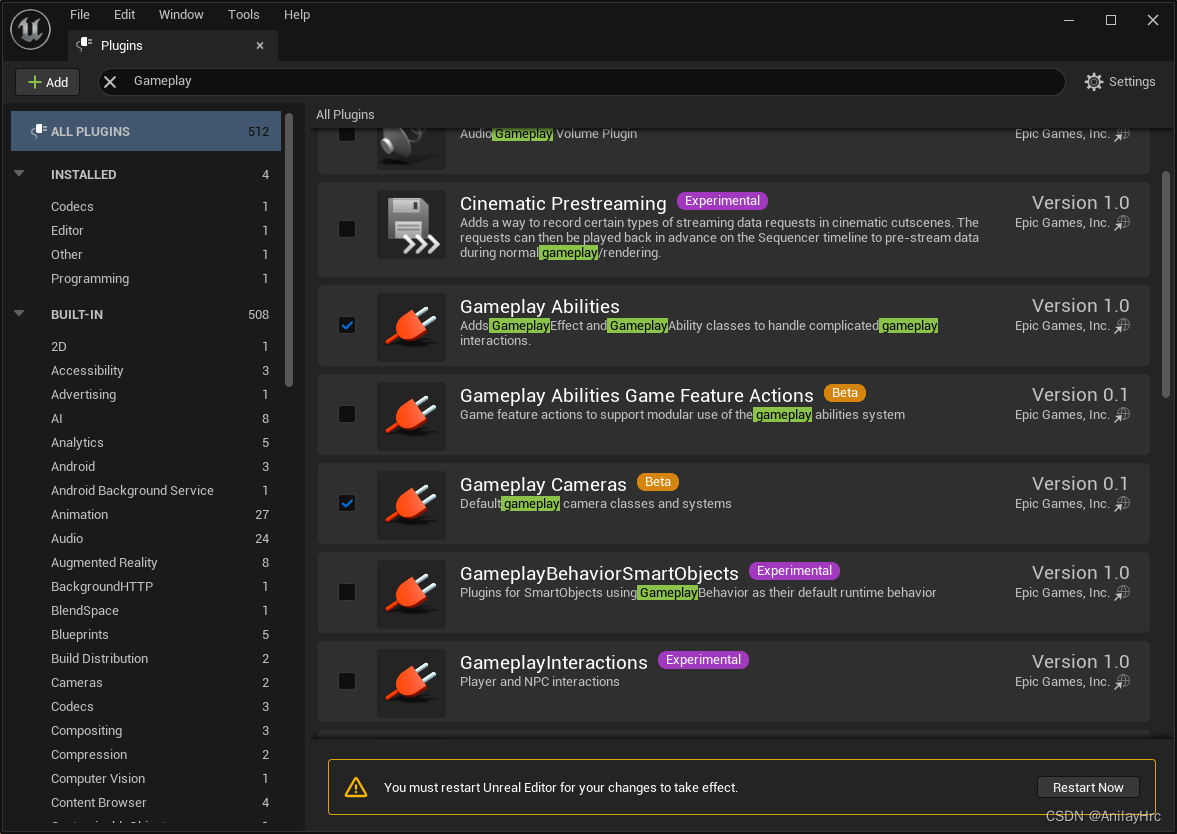
勾选Gameplay Abilities之后,点击 Restart Now
在Rider中添加对应的GAS模块
在Rider你的项目名称.Build.cs中添加三个基础的GAS模块:
GameplayAbilities,GameplayTags,GameplayTasks

注意:这时直接Run会出现以下错误:
Microsoft.MakeFile.targets(44, 5): [MSB3073] 命令“D:\UnrealEngine\UE_5.2\Engine\Build\BatchFiles\Build.bat CPPDemoTestEditor Win64 Development -Project="E:\UnrealEngineProject\CPPDemoTest\CPPDemoTest.uproject" -WaitMutex -FromMsBuild”已退出,代码为 6。

解决办法
-
打开项目所在的文件目录:删除红色部分文件
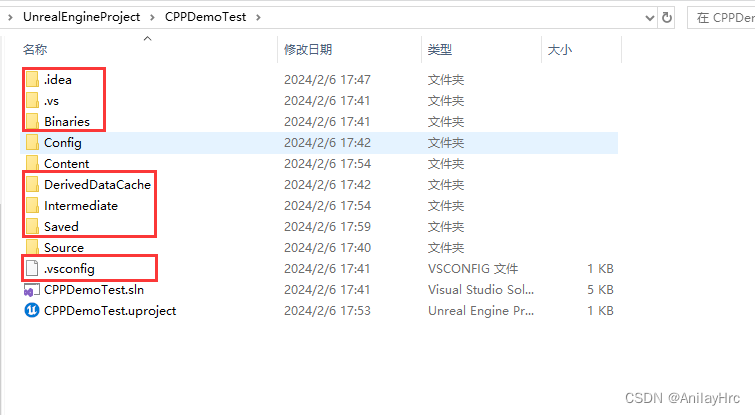
-
重新生成项目的
Visual Studio project files
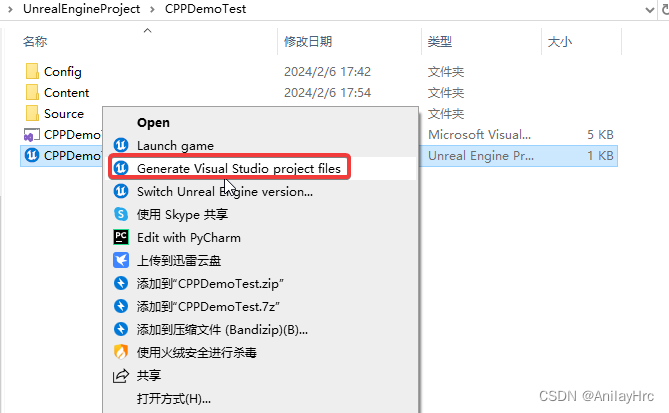
-
使用Rider打开
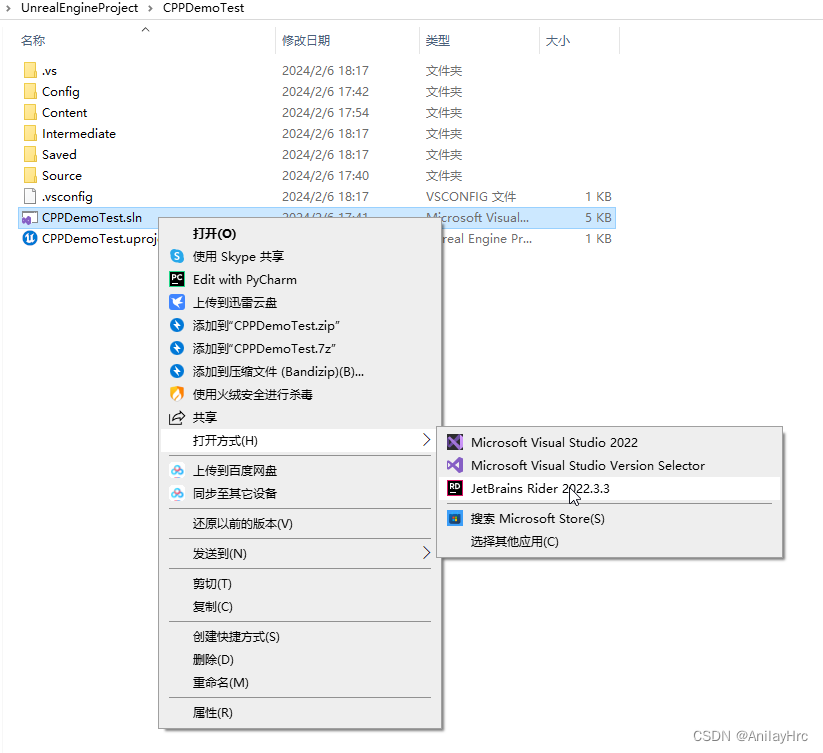
-
打开
.uproject,点击 Yes
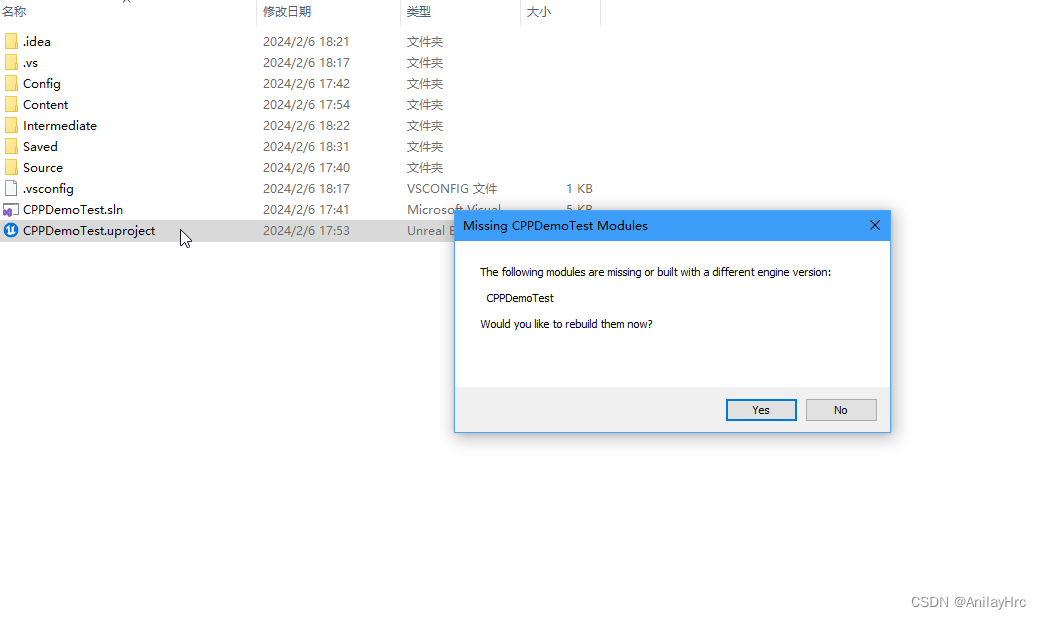
-
回到Rider,点击
Build Selected Projects重新生成项目
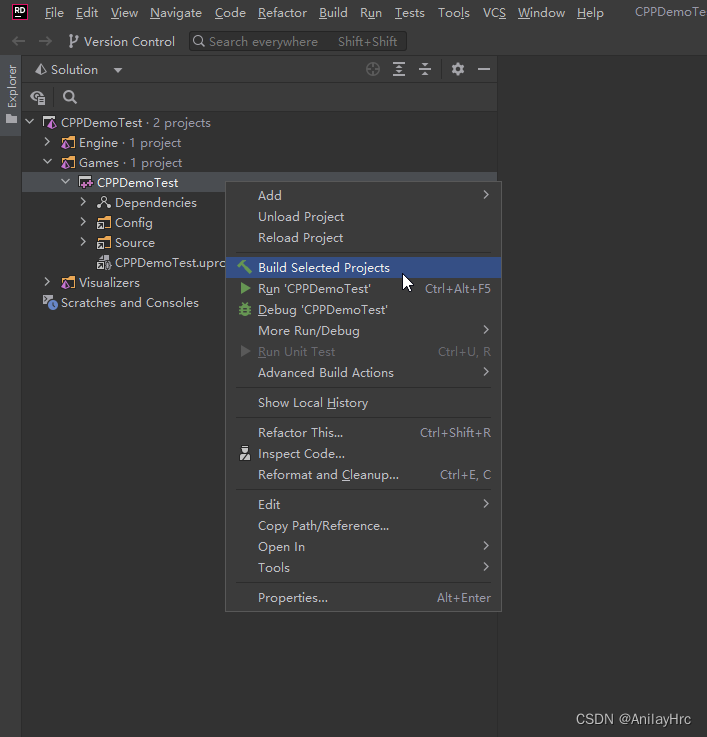
-
编译成功
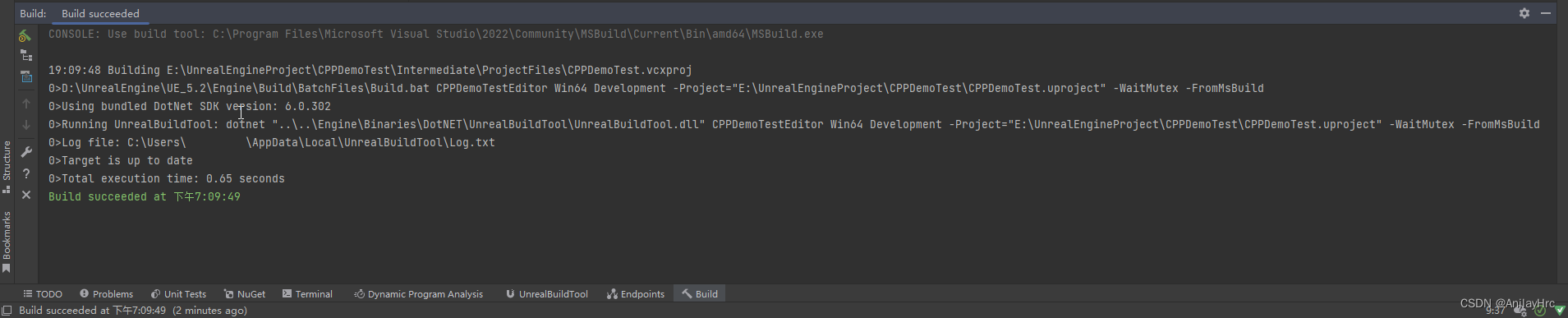
声明:本文内容由网友自发贡献,不代表【wpsshop博客】立场,版权归原作者所有,本站不承担相应法律责任。如您发现有侵权的内容,请联系我们。转载请注明出处:https://www.wpsshop.cn/w/我家小花儿/article/detail/646700
推荐阅读
相关标签



